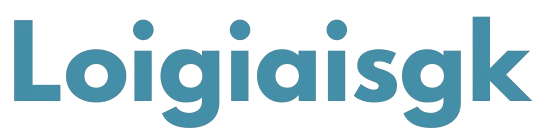Bài 7. Tính toán tự động trên bảng tính trang 34 Tin học 7 Kết nối tri thức: Bảng tính điện tử nhận biết được các kiểu dữ liệu nào?...
Mục chỉ dẫn
Câu hỏi:
Hoạt động 1Quan sát các ô dữ liệu, vùng nhập dữ liệu (có hình ngôi sao) trong Hình 7.1, Hình 7.2 và cho biết:
1. Bảng tính điện tử nhận biết được các kiểu dữ liệu nào?
2. Các kiểu dữ liệu đó được thể hiện như thế nào trên bảng tính.
Hướng dẫn giải :
Quan sát các ô dữ liệu, vùng nhập dữ liệu (có hình ngôi sao) trong Hình 7.1, Hình 7.2
Khi nhập dữ liệu vào các ô trong trang tính, phần mềm sẽ tự động nhận biết được kiểu dữ liệu đã nhập và hiển thị theo khuôn dạng mặc định.
Lời giải chi tiết :
1. Bảng tính điện tử nhận biết được các kiểu dữ liệu văn bản, số, thời gian, công thức toán học bắt đầu bằng dấu "=”.
2. Các kiểu dữ liệu đó được thể hiện trên bảng tính:
- Văn bản: thể hiện bằng chữ cái.
- Số, ngày tháng: thể hiện bằng chữ số.
- Công thức toán học: thể hiện bằng dấu "=” ở đầu và đằng sau là các phép toán (cộng, trừ, nhân, chia,...)
Câu hỏi:
? mục 1Trong phần mềm bảng tính, công thức tính nào dưới đây sai? Vì sao?
Hướng dẫn giải :
Muốn nhập công thức cần gõ dấu “=” đầu tiên, sau đó gõ biểu thức. Các phép toán đơn giản là phép cộng, trừ, nhân, chia và lũy thừa. Công thức tính toán có thể chứa các số, phép toán và các dấu ngoặc tròn.
Lời giải chi tiết :
Công thức tính sai là công thức B. 6*(3+2)) và C. 2(3+4) vì:
- Công thức B chỉ có 1 ngoặc tròn mở mà có 2 ngoặc tròn đóng nên Excel không thể nhận dạng công thức.
- Công thức C không có kí hiệu phép tính ở đằng sau số 2 nên Excel cũng không thể tính toán được.
Câu hỏi:
Hoạt động 2Em hãy cho biết, nếu nhập công thức vào một ô tính và tính toán với giá trị nằm ở các ô khác thì phải làm thế nào?
Hướng dẫn giải :
Khi nhập công thức vào một ô tính, nếu tính toán với giá trị nằm ở các ô khác thì trong công thức cần ghi địa chỉ của ô dữ liệu tương ứng.
Lời giải chi tiết :
Nếu nhập công thức vào một ô tính và tính toán với giá trị nằm ở các ô khác thì phải ghi dữ liệu của ô đó hoặc địa chỉ của ô dữ liệu tương ứng, sau đó phần mềm bảng tính sẽ tự động tính toán.
Câu hỏi:
? mục 2Trong các trường hợp sau, công thức cần nhập tại ô tính là gì?
Hướng dẫn giải :
Vận dụng công thức tính nửa chu vi hình tam giác, chu vi và diện tích hình tròn
Muốn nhập công thức cần gõ dấu “=” đầu tiên, sau đó gõ biểu thức
Lời giải chi tiết :
Công thức cần nhập tại ô tính là:
Câu hỏi:
Hoạt động 31. Khi sao chép ô tính chứa công thức hoặc vùng có chứa công thức thì các công thức này sẽ được sao chép như thế nào?
2. Chức năng tính toán tự động của công thức có được bảo toàn hay không khi sao chép dữ liệu? Nếu có thì được thể hiện như thế nào?
Hướng dẫn giải :
Dựa vào kiến thức trong Hình 7.7 và Hình 7.8
Lời giải chi tiết :
1. Cách sao chép công thức khi sao chép ô tính chứa công thức hoặc vùng có chứa công thức:
- Bước 1: Chọn ô tính chứa công thức hoặc vùng có chứa công thức.
- Bước 2: Nhấn tổ hợp phím Ctrl+C để sao chép dữ liệu.
- Bước 3: Đánh dấu ô hoặc vùng muốn sao chép dữ liệu đến.
- Bước 4: Nhấn tổ hợp phím Ctrl+V để dán dữ liệu.
2. Chức năng tính toán tự động của công thức có được bảo toàn khi sao chép dữ liệu, các địa chỉ được điều chỉnh để giữ nguyên vị trí tương đối giữa ô chứa công thức và ô có địa chỉ trong công thức. Ví dụ, khi sao chép ô E2 có công thức là =A2+B2 xuống ô E3 thì công thức sẽ thay đổi =A3+B3 nhưng vị trí tương đối của các ô vẫn giữ nguyên.
Câu hỏi:
? mục 31. Trong ví dụ trên nếu chúng ta sao chép công thức từ ô E4 sang ô E10 thì công thức tại ô E10 là gì?
Hướng dẫn giải :
Khi sao chép một ô có công thức chứa địa chỉ, các địa chỉ được điều chỉnh để giữ nguyên vị trí tương đối giữa ô chứa công thức và có ô địa chỉ trong công thức.
Lời giải chi tiết :
Trong ví dụ trên nếu chúng ta sao chép công thức từ ô E4 sang ô E10 thì công thức tại ô E10 là = C10*D10.
2. Giả sử tại ô G10 có công thức G10 = H10 + 2*K10. Nếu sao chép công thức này đến ô G12 thì công thức sẽ thay đổi như thế nào?
Hướng dẫn giải :
Khi sao chép một ô có công thức chứa địa chỉ, các địa chỉ được điều chỉnh để giữ nguyên vị trí tương đối giữa ô chứa công thức và có ô địa chỉ trong công thức.
Lời giải chi tiết :
Giả sử tại ô G10 có công thức G10 = H10 + 2*K10. Nếu sao chép công thức này đến ô G12 thì công thức là: G12 = H12 + 2*K12.
Câu hỏi:
Luyện tập1. Em hãy tạo một trang tính mới trong bảng tính của dự án, đặt tên là 3. Tìm hiểu giống cây. Tiến hành nhập dữ liệu là danh sách các loại cây cụ thể và đơn giá. Định dạng cho trang tính như Hình 7.10 và lưu lại kết quả.
Hướng dẫn giải :
Vận dụng kiến thức đã học để tạo và định dạng trang tính
Lời giải chi tiết :
2. Nhập công thức = D4* E4 vào ô F4. Sao chép ô F4 xuống các ô từ F5 đến F9 để tính giá trị cột Thành tiền.
Hướng dẫn giải :
Cách sao chép công thức khi sao chép ô tính chứa công thức hoặc vùng có chứa công thức:
- Bước 1: Chọn ô tính chứa công thức hoặc vùng có chứa công thức.
- Bước 2: Nhấn tổ hợp phím Ctrl+C để sao chép dữ liệu.
- Bước 3: Đánh dấu ô hoặc vùng muốn sao chép dữ liệu đến.
- Bước 4: Nhấn tổ hợp phím Ctrl+V để dán dữ liệu.
Lời giải chi tiết :
Câu hỏi:
Vận dụng1. Phần mềm bảng tính mặc định căn phải các giá trị số và ngày tháng, căn trái dữ liệu là văn bản. Em có thể thay đổi lại cách căn lề cho dữ liệu số, ngày tháng và văn bản được không? Nếu có thì bằng lệnh nào?
Hướng dẫn giải :
Có thể thay đổi lại cách căn lề cho dữ liệu số, ngày tháng và văn bản bằng các lệnh ở ô lệnh Alignment
Lời giải chi tiết :
Em có thể thay đổi lại cách căn lề cho dữ liệu số, ngày tháng và văn bản bằng các lệnh ở ô lệnh Alignment:
2. Em hãy tạo một bảng tính mới, nhập dữ liệu cho bảng tính như Hình 7.11, nhập công thức tính tổng diện tích rừng cho tỉnh Hà Giang và sao chép công thức để tính cho các tỉnh còn lại. Lưu tệp bảng tính với tên Dientichrung.xlsx.
Hướng dẫn giải :
Tổng diện tích rừng cho tỉnh Hà Giang bằng tổng của rừng tự nhiện với rừng trồng
Vận dụng thao tác sao chép công thức
Lời giải chi tiết :
Công thức tínhtổng diện tích rừng cho tỉnh Hà Giang D4=B4+C4
Câu hỏi trên thuộc chương
Chủ đề 4. Ứng dụng Tin học
SGK Tin học 7 - Kết nối tri thứcDụng cụ học tập
Học Tin học cần sách giáo khoa, máy tính, vở ghi chép, bút mực và phần mềm học tập liên quan.
Sách Giáo Khoa: Kết nối tri thức với cuộc sống
- Bộ sách Kết nối tri thức với cuộc sống được biên soạn cho tất cả học sinh phổ thông trên mọi miền của đất nước, giúp các em hình thành và phát triển những phẩm chất và năng lực cần có đối với người công dân Việt Nam trong thế kỉ XXI. Với thông điệp “Kết nối tri thức với cuộc sống”, bộ SGK này được biên soạn theo mô hình hiện đại, chú trọng vai trò của kiến thức, nhưng kiến thức cần được “kết nối với cuộc sống”, bảo đảm: 1) phù hợp với người học; 2) cập nhật những thành tựu khoa học hiện đại, phù hợp nền tảng văn hóa và thực tiễn Việt Nam; 3) giúp người học vận dụng để giải quyết những vấn đề của đời sống: đời sống cá nhân và xã hội, đời sống tinh thần (đạo đức, giá trị nhân văn) và vật chất (kĩ năng, nghề nghiệp).
Có thể bạn chưa biêt?
Tin học là môn khoa học nghiên cứu về quá trình tự động hóa thông tin bằng máy tính. Đây là nền tảng của kỷ nguyên số, mở ra những cơ hội mới trong mọi lĩnh vực từ y học đến truyền thông, và đóng vai trò quan trọng trong phát triển kinh tế và xã hội.
Nguồn : Wikipedia - Bách khoa toàn thưLời chia sẻ Lớp 7
Lớp 7 - Năm thứ hai ở cấp trung học cơ sở, chúng ta đã dần quen với nhịp điệu học tập. Hãy tiếp tục nỗ lực và khám phá thêm những kiến thức mới mẻ!
- Học nhưng cũng chú ý sức khỏe nhé!. Chúc các bạn học tập tốt.
Nguồn : Sưu tậpBài viết liên quan
Copyright © 2024 Loi Giai SGK